Solución: Logitech G923 no es reconocido por ningún juego
Miscelánea / / December 20, 2021
Logitech G923 es uno de los mejores controladores de juegos que te permite jugar juegos como la franquicia Forza Horizon, Snowrunner, GRID (2019) y otros. Viene con firmware avanzado que monitorea la entrada del usuario y la traduce en un rendimiento en el juego. eso hace que la conducción de coches en el juego sea muy parecida a una experiencia de primera mano en la que en realidad estás conduciendo los coches.
Sé que Logitech G923 está bien, pero hay algunos usuarios que se han quejado de algunos problemas con él. Resulta que algunos usuarios se enfrentan a Logitech G923 no reconocido por ningún juego, lo cual es molesto. Algunos usuarios dicen que el problema se limita a un juego específico, mientras que otros dicen que se encuentra en todos los juegos disponibles en la Biblioteca de juegos. Consulte la guía de solución de problemas que puede utilizar para reparar Logitech G923 no reconocido por ningún problema de juegos.

Contenido de la página
- # 1: Verifique las conexiones
- # 2: deshabilitar las entradas de Steam
- # 3: calibre el controlador con Logitech G Hub
- # 4: asegúrese de que Steam lo detecte
- # 5: actualice los controladores
- # 6: reinstale la rueda usando el Editor del registro
- Actualizaciones de software
# 1: Verifique las conexiones
Dado que debe conectar el controlador Logitech G923 con la Xbox o PC, así como asegurarse de que también haya una conexión entre el volante y los pedales. Por lo tanto, hay muchas conexiones que realizar aquí, por lo que debe asegurarse de que estas conexiones sean seguras. Una vez que el controlador está conectado al sistema, debería poder ver algún tipo de notificaciones LED en el volante. La edición Logitech G923 PS tiene una luz LED en la parte superior, mientras que los LED de RPM para la versión Xbox estarán encendidos. Asegúrese de que todas las conexiones estén seguras, pero no demasiado apretadas ni demasiado flojas.
# 2: deshabilitar las entradas de Steam
Un usuario informó que el controlador Logitech G923 no se reconoce en Breakfast, aunque otros juegos de PC lo reconocen sin problemas. Aparentemente, deshabilitar Steam Inputs ayuda a los usuarios en PC que juegan a juegos a través de Steam. Así es como puede hacerlo.
- Sobre el Biblioteca de juegos en Steam, haga clic con el botón derecho en el juego en particular con el mouse y vaya a "Propiedades del juego".
- A continuación, vaya a Controlador y luego seleccione "Configuración de entrada de Steam por juego (requiere reiniciar el juego)”.

- Conviértelo en "Obligado a salir”.
- Reinicia Steam y el juego y comprueba si hacerlo hizo alguna diferencia en tu caso.
# 3: calibre el controlador con Logitech G Hub
El controlador Logitech G923 le permite jugar muchos juegos que ofrecen experiencia de primera mano en autos de carreras y más. Sin embargo, los usuarios han informado que el controlador Logitech G923 no se reconoce en algunos juegos por alguna razón. De todos modos, es hora de recalibrar el controlador para que funcione a la perfección.
- Primero, lanza Logitech G Hub.
- Asegúrese de que tanto el volante como los pedales al probarlo.
- Si la aplicación detecta un controlador conectado al sistema, se mostrará automáticamente en la pantalla de inicio. Toque "G923".
- Toque en Volante desde el panel de navegación en el extremo izquierdo y mueva el volante en realidad. Su acción debe transmitirse en pantalla en tiempo real.
- Repita el mismo procedimiento con el pedales.
- A continuación, presione el Ctrl + R y buscar "Joy.cpl" y presione enter.
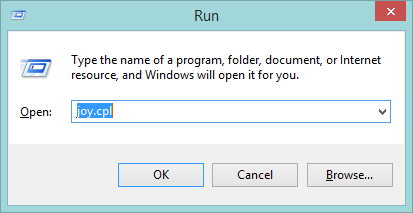
- Esto debería abrir el Controladores de juego cuadro de diálogo donde debe seleccionar el controlador resaltándolo y yendo a sus Propiedades.
- Calibre los controladores usando las instrucciones en pantalla y esto debería ayudar a calibrar el controlador.
- Inicie cualquier juego y verifique si el problema no reconocido de Logitech G923 en cualquier juego está solucionado o no.
# 4: asegúrese de que Steam lo detecte
Esto es muy importante, para ser honesto. Steam debe detectar el Logitech G923 para que puedas jugar en él sin problemas. A continuación, le indicamos cómo puede verificarlo.
- Inicie el cliente Steam en su sistema.
- Toque Steam en la barra de menú superior y proceda a su Ajustes.
- En el lado izquierdo, seleccione "Controlador" desde el Ajustes submenú.
- Bajo "Configuración del controlador" en el lado derecho de la pantalla, toque “Configuración general del controlador”.
- Asegúrese de que las primeras casillas dadas estén desmarcadas. A continuación, busque "Controladores detectados"Que debería mostrar"Volante de carreras Logitech G HUB G923 ...”Lo que significa que seguramente está detectando el controlador.
- Reinicie el sistema y verifique si el problema está resuelto o no.
# 5: actualice los controladores
Debe asegurarse de que el controlador del controlador del juego esté actualizado, ya que aumenta la estabilidad general y se asegura de que el hardware (el controlador del juego en este caso) funcione correctamente. A continuación, le indicamos cómo puede actualizar el controlador.
Anuncios
- En primer lugar, continúe "Menu de inicio”Presionando el botón“Ventanas" botón.
- Buscar "Administrador de dispositivos”Y ejecútelo.
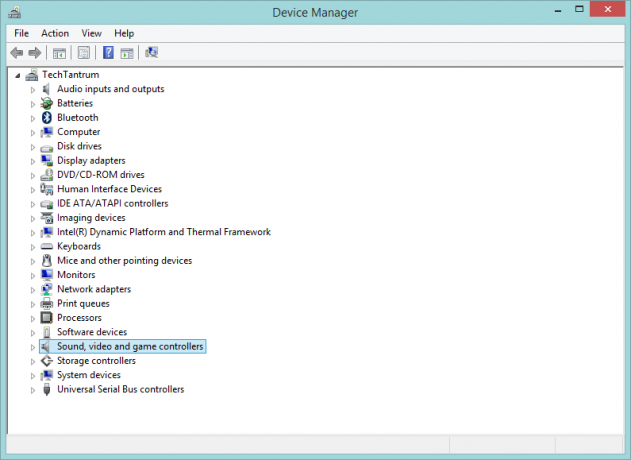
- Desplácese para encontrar "Controladores de sonido, video y juegos”Y expandirlo.
- Vaya al controlador de juegos Logitech G923 y resáltelo.
- A continuación, haga clic derecho en él con el mouse y seleccione "Actualizar software de controlador".
- Busque las actualizaciones automáticamente o, si ha descargado el parche del controlador del sitio web de Logitech, seleccione el mismo.
- Siga las instrucciones en pantalla y podrá actualizar el controlador sin problemas.
- Reinicie la PC y deje que los cambios se asimilen.
# 6: reinstale la rueda usando el Editor del registro
El Editor del registro te permite modificar la configuración del registro en Windows y puede ser de gran ayuda si estás atascado con una aplicación o un periférico. Hablando sobre el problema no reconocido de Logitech G923, esto es lo que puede hacer en el Editor del Registro para darle un empujón y solucionar el problema.
- Primero, presione el Windows + R botones del teclado para abrir el Correr mando.
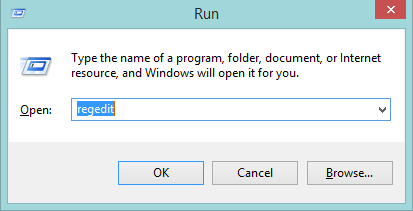
Anuncios
- Escriba el comando: "Regedit" para abrir el Editor del Registro.
- Utilice la siguiente ruta para continuar:
Computadora> HKEY_CURRENT_USER> Sistema> CurrentControlSet> Control> MediaProperties> PrivateProperties> Joystick> OEM
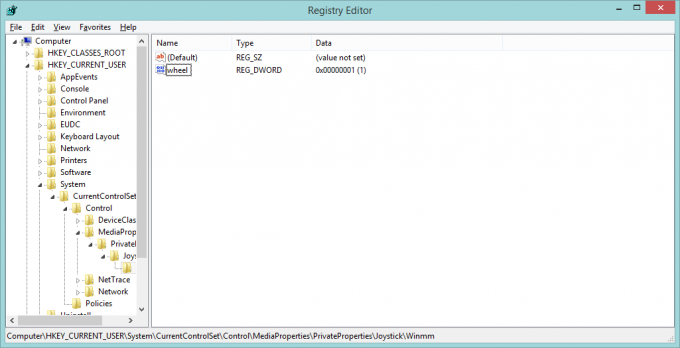
- Necesitas tener un VID útil, que es un identificador único para el controlador, como C266 es para la versión PS y C26E es para la versión Xbox, etc.
- Busque los últimos cuatro dígitos en el registro, haga clic derecho sobre él y presione "Borrar".
- Confirmar las acciones b presionando "Sí".
- A continuación, vaya a "Vista" en la barra de menú y presione "Actualizar".
- Debería ver que el registro tiene una marca de retorno que indica que está funcionando correctamente.
- Vaya a cualquier juego y verifique si el problema está solucionado o no.
Actualizaciones de software
Aún descubriendo por qué Logitech G923 no se reconoce en ningún juego, hay algunas cosas que tendrá que actualizar. Esto incluye los juegos a los que está jugando, ya que deberían estar en el último parche para que se ejecuten sin problemas. Aparte de eso, asegúrese de actualizar Logitech G HUB en su dispositivo, así como el firmware del sistema también conocido como PC / Xbox / PS que se asegura de que esté en posición vertical y que el problema no sea confirmado por obsoletos software.



